För att hjälpa användare att granska information vid behov sparar Facebook alltid historik och sökinformation. När du försöker skriva något i Facebooks sökruta visas en lista med tidigare sökresultat nedan.
Detta sparar dig en snabb titt på dina sökvanor, men det kan också vara besvärligt, särskilt om du sökt efter något "skumt" tidigare och det plötsligt dyker upp när någon annan sitter bredvid dig.
Som tur är kan du med bara några få enkla steg nedan enkelt granska och ta bort alla eller välja de resultat och nyckelord du har sökt efter.
Här är stegen som hjälper dig att radera din sökhistorik på Facebook.
Steg 1: I gränssnittet i Facebook-appen klickar du på de tre horisontella staplarna i skärmens övre högra hörn och väljer sedan för att komma åt inställningsgränssnittet på Facebook.
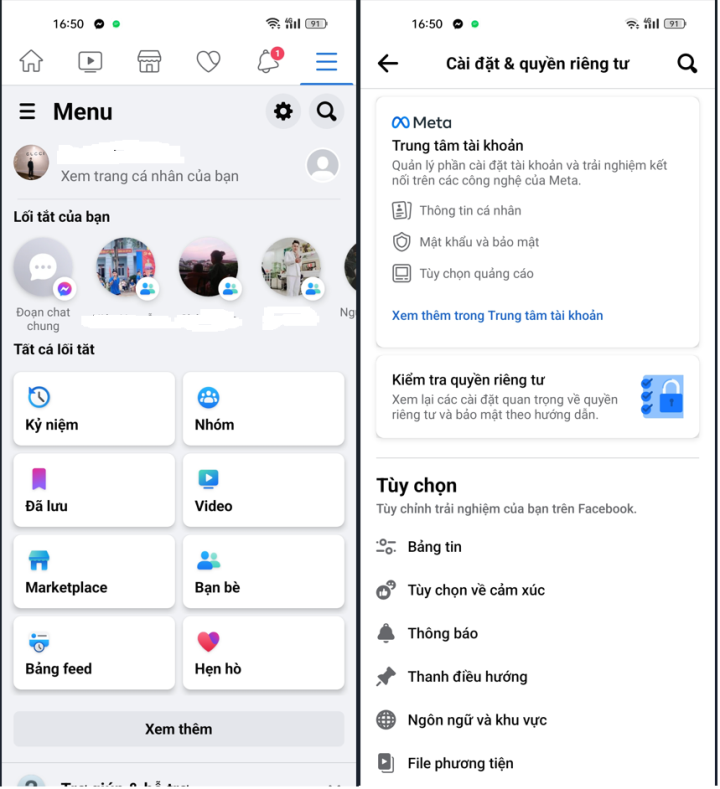
Steg 2: I inställningar och sekretessgränssnittet för ditt Facebook-konto klickar vi på avsnittet "se mer" i kontocentret för att fortsätta. Sedan kommer du till ett mer avancerade inställningsgränssnitt, klicka på avsnittet "din information och behörigheter".
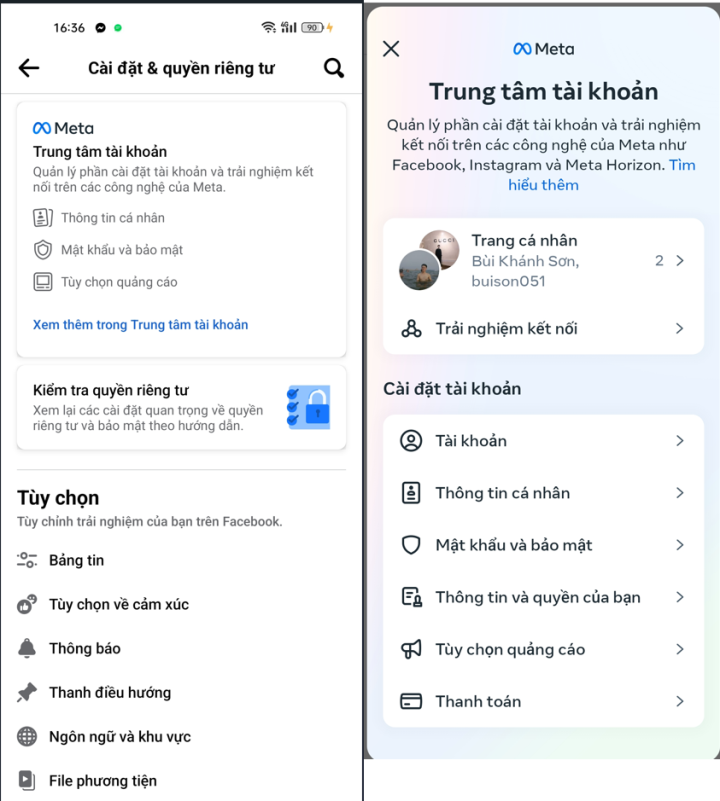
Steg 3: Klicka sedan på avsnittet Sökhistorik för att ställa in mer avancerade alternativ för det här alternativet. I gränssnittet som visas ser du avsnittet Behåll sökhistorik för att ändra tiden för att spara sökhistorik på Facebook.
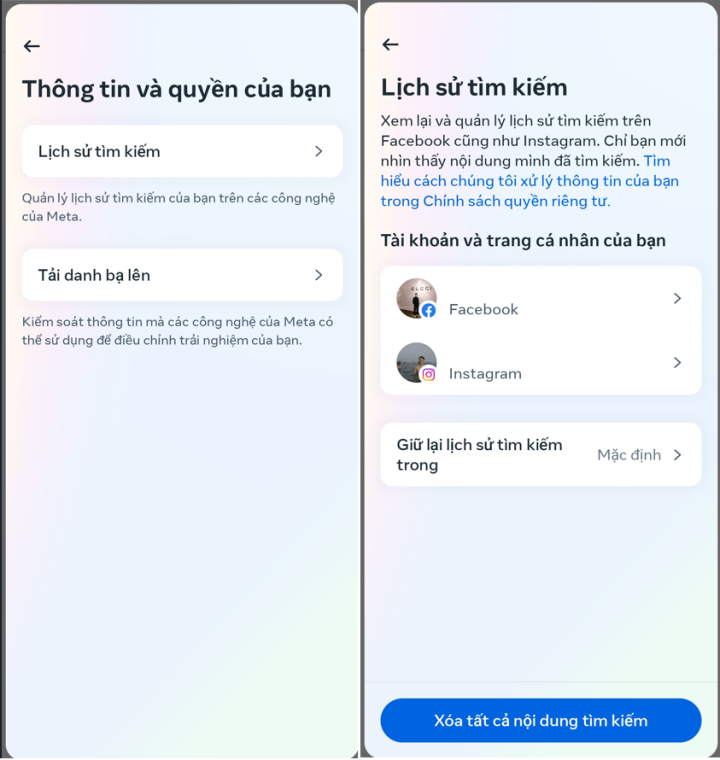
Steg 4: När du växlar till gränssnittet för automatisk radering av sökhistorik ser du hur länge Facebooks sökhistorik ska sparas. Efter den tidsperiod du väljer raderas Facebooks sökhistorik automatiskt.
Nu väljer du hur länge du vill spara Facebooks sökhistorik och klickar sedan på Bekräfta för att konfigurera.
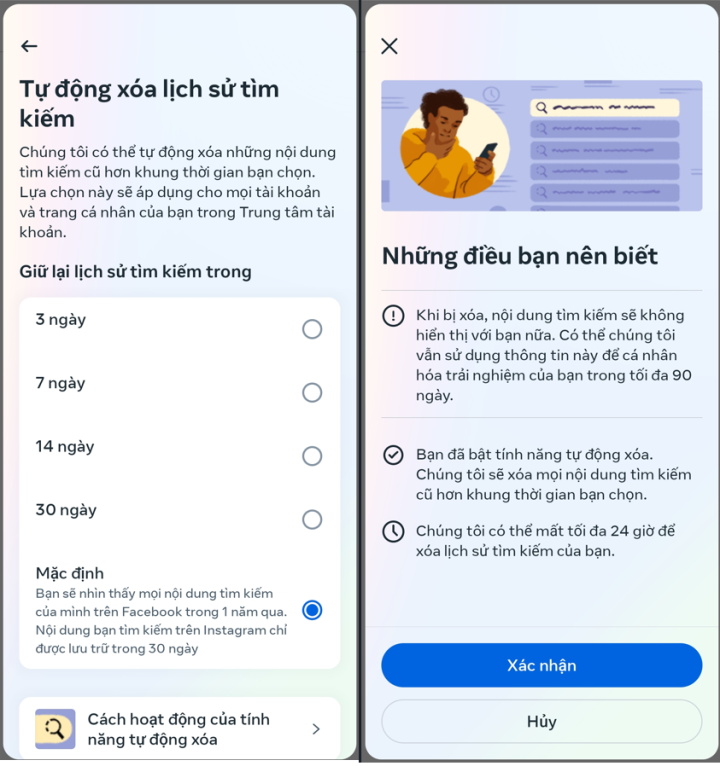
Så Facebook sparar bara sökhistorik i 3–30 dagar beroende på hur många dagar du väljer, sedan raderas automatiskt allt sökinnehåll på Facebook.
Ovan följer stegen som hjälper dig att radera din automatiska sökhistorik på Facebook mycket enkelt och effektivt.
Khanh Son (Syntes)
[annons_2]
Källa






![[Foto] "Skeppskyrkogård" vid Xuan Dai-bukten](https://vphoto.vietnam.vn/thumb/1200x675/vietnam/resource/IMAGE/2025/11/08/1762577162805_ndo_br_tb5-jpg.webp)
































![[Video] Hue-monumenten öppnar igen för att välkomna besökare](https://vphoto.vietnam.vn/thumb/402x226/vietnam/resource/IMAGE/2025/11/05/1762301089171_dung01-05-43-09still013-jpg.webp)




































































Kommentar (0)